
- •Билет № 1
- •Вопрос 1. Информационные процессы в природе, обществе, технике. Информационная деятельность человека.
- •Вопрос 2. Виды оперативной памяти и их технические характеристики.
- •Вопрос 3. Практическое задание на создание многоуровневых списков в текстовых документах.
- •Билет № 2
- •Вопрос 1. Магистрально-модульный принцип построения компьютера.
- •Вопрос 2. Замкнутая информационная система.
- •Вопрос 3. Практическое задание на создание многоколоночных документов и применение в них буквицы.
- •Билет № 3
- •Вопрос 1. Назначение и состав операционной системы Windows.
- •Вопрос 2. Устройства ввода информации. Назначение и технические характеристики.
- •Вопрос 3. Практическое задание на оформление абзацев текстовых документов и использование колонтитулов.
- •Билет № 4
- •Вопрос 1. Представление чисел в формате с фиксированной запятой в разрядной сетке процессора.
- •Вопрос 2. Логическая структура жестких дисков. Виды файловых систем
- •Вопрос 3. Практическое задание на создание формул в Word
- •Билет № 5.
- •Вопрос 1. Виды и свойства информации
- •Вопрос 2. Внешняя память компьютера. Различные виды носителей информации и их характеристики
- •Вопрос 3. Практическое задание. На создание и редактирование таблиц в Word.
- •Билет № 6.
- •Вопрос 1. Представление чисел в формате с плавающей запятой в разрядной сетке процессора
- •Вопрос 2. Разомкнутая информационная система
- •Вопрос 3. Практическое задание на оформление шрифтов и работу со спецсимволами
- •Билет № 7.
- •Вопрос 1. История развития информационных технологий
- •Вопрос 2. Представление звуковой информации в эвм
- •Вопрос 3. Практическое задание по работе с файлами и каталогами
- •Билет № 8
- •Вопрос 1. Представление графической информации в эвм. Растровая и векторная графика
- •Вопрос 2. Устройства вывода информации и их технические характеристики
- •Вопрос 3. Практическое задание на работу с графическими объектами текстовых документов
- •Билет № 9
- •Вопрос 1. Служебные программы Windows
- •Вопрос 2. Развитие микропроцессорной техники. Технические характеристики различных поколений процессоров Intel
- •Вопрос 3. Практическое задание на создание и редактирование рисунков в Word
- •Билет № 10
- •Вопрос 1. Виды и свойства информации
- •Вопрос 2. Структура материнской платы
- •Вопрос 3. Практическое задание на создание таблиц в текстовом редактореWord
- •Билет № 11
- •Вопрос 1. Представление текстовой информации в эвм
- •Вопрос 2. Видеокарты. Назначение. Технические характеристики
- •Вопрос 3. Практическое задание. Решение задачи на нахождение размера пикселя экрана монитора.
- •Билет № 12.
- •Вопрос 1. Типовые обеспечивающие подсистемы информационных систем
- •Вопрос 2. Виды и назначение оперативной памяти
- •Вопрос 3. Практическое задание Решение задачи на нахождение разрешения экрана монитора
- •Билет № 13.
- •Вопрос 1. Виды и назначение программного обеспечения эвм
- •Вопрос 2. Устройства ввода-вывода информации
- •Вопрос 3. Практическое задание на создание и редактирование формул в Word
- •Билет № 14
- •Вопрос 1. Виды и инструментарий информационных технологий
- •Вопрос 2. Файловые системы
- •Вопрос 3. Практическое задание. Решение задачи на нахождение информационного размера сканируемого изображения
- •Билет № 15
- •Вопрос 1. Структура материнской платы
- •Вопрос 2. Виды и свойства информации
- •Вопрос 3. Практическое задание по навигации файловой системы
- •Билет № 16
- •Вопрос 1. Замкнутая информационная система
- •Вопрос 2. Представление текстовой информации в эвм
- •Вопрос 3. Практическое задание. Решение задачи на нахождение информационного размера звукового файла
- •187,5 Кбайт/с 60 с 11 Мбайт.
- •Билет № 17
- •Вопрос 1. Подготовка текстовых документов к печати. Настройки принтера
- •Вопрос 2. Разомкнутая информационная система
- •Вопрос 3. Практическое задание. Решение задачи на нахождение информационного объема сканированного цветного изображения
- •Билет № 18
- •Вопрос 1. Файловые системы fat и ntfs
- •Вопрос 2. Представление графической информации в эвм. Растровая и векторная графика
- •Векторный формат
- •Глубина цвета
- •Цветовая модель hsb
- •Jpeg - формат
- •Вопрос 3. Практическое задание. Организация связи между текстовыми документами
- •Билет № 19.
- •Вопрос 1. История развития средств вычислительной техники
- •IV поколение. 1980-1990-е годы
- •V поколение. 1990-настоящее время
- •Вопрос 2. Порт usb
- •Вопрос 3. Практическое задание Решение задачи на перевод чисел из одной системы счисления в другую
- •Билет № 20
- •Вопрос 1. Подготовка документов электронных Word к печати. Настройки принтера
- •Вопрос 2. Представление чисел в формате с плавающей запятой в разрядной сетке процессора
- •Вопрос 3. Практическое задание. Решение задачи на нахождение максимально возможного разрешения экрана монитора.
- •Билет № 21
- •Вопрос 1. Способы размещения различных объектов в текстовых документах
- •Вопрос 2. Виды и способы кодировки текстовой информации
- •Вопрос 3. Практическое задание на решение математических формул в Word.
- •Билет № 22
- •Вопрос 1. Представление числовой информации в обратном и дополнительном кодах
- •Вопрос 2. Магистрально-модульный принцип построения компьютера
- •Вопрос 3. Практическое задание на использование буквицы и колонтитулов в Word
- •Билет № 23
- •Вопрос 1. Функциональная схема компьютера. Основные устройства компьютера, их назначение и взаимосвязь
- •Вопрос 2. Представление чисел в формате с фиксированной запятой в разрядной сетке процессора
- •Вопрос 3. Практическое задание на создание структурных схем с использованием автофигур
- •Билет № 24
- •Вопрос 1. Основные технические характеристики процессоров
- •Вопрос 2. Информация и информационные процессы в природе, обществе, технике. Информационная деятельность человека
- •Вопрос 3. Практическое задание на создание и редактирование графических объектов в Paint
- •Билет № 25
- •Вопрос 1. Устройства ввода-вывода информации
- •Вопрос 2. Операционная система компьютера (назначение, состав, загрузка)
- •Вопрос 3. Практическое задание на оформление шрифтов и работу со спецсимволами
Вопрос 3. Практическое задание на оформление абзацев текстовых документов и использование колонтитулов.
Форматирование абзацев
В Word имеются специальные возможности для оформления текста в рамках абзацев: выравнивание, междустрочный интервал и отступы. При помощи этих характеристик можно быстро придать тексту аккуратный вид. Операции форматирования с абзацами, как и с другими элементами текста, производятся только после их предварительного выделения.
Выравнивание. Выравнивание текста на странице – одна из важнейших операций форматирования. При помощи выравнивания можно, например, поместить заголовок текста посередине страницы, а подпись в конце письма – по правому краю. Многие начинающие пользователи для подобных задач многократно нажимают клавишу пробел, однако при помощи выравнивания управлять размещением текста на странице проще, быстрее и правильнее.
В Word можно выравнивать текст:
• по левому краю – используется в документах Word по умолчанию;
• по центру – чаще всего применяется для заголовков;
• по правому краю – так обычно выравнивают подписи в письмах и деловых документах, а также подзаголовки;
• по ширине – чаще всего используется в документах, предназначенных для вывода на печать и последующего чтения (выровненный по ширине документ на листе бумаги выглядит аккуратнее, его легче воспринимать). При этом текст выравнивается по левому и правому краю, а пробелы между словами увеличиваются.
Чтобы выровнять весь абзац, его необязательно выделять, достаточно установить курсор в его любое место. Для выравнивания определенного участка текста его нужно выделить.
Выравнивание всего текста или отдельных абзацев можно изменить несколькими способами:
• при помощи соответствующих кнопок группы Абзац вкладки Главная на ленте:
· По левому краю
![]()
· По центру
![]()
· По правому краю
![]()
· По ширине
![]()
• используя список Выравнивание диалогового окна Абзац (рис. 1).

Рис. 1. Диалоговое окно Абзац, список Выравнивание
Это окно можно вызвать, щелкнув на кнопке открытия окна в группе Абзац вкладки Главная на ленте (рис. 2) или выполнив команду Абзац контекстного меню, которое появляется при щелчке правой кнопкой мыши в любом месте абзаца.
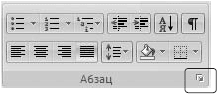
Рис. 2. Кнопка вызова окна Абзац
Расстановка переносов. При выравнивании по ширине узких блоков текста (например, колонок) пробелы между словами могут оказаться слишком большими. Чтобы этого избежать, нужно расставить переносы следующим образом.
1. Перейдите на вкладку Разметка страницы ленты. В группе Параметры страницы щелкните на кнопке Расстановка переносов (рис. 3).

Рис. 3. Меню кнопки Расстановка переносов
2. Выполните в меню команду Авто. В результате переносы будут расставлены автоматически во всем документе.
3. При необходимости настройте параметры переносов в окне Расстановка переносов (рис. 4), которое открывается при выполнении команды Параметры расстановки переносов меню кнопки Расстановка переносов.

Рис. 4. Диалоговое окно Расстановка переносов
Интервал. Междустрочный интервал – это вертикальное расстояние между строками текста внутри абзаца. По умолчанию в Microsoft Word используется одинарный интервал. Однако в зависимости от типа документа его можно изменять. Например, для некоторых типов научных работ стандартом является полуторный интервал.
Для изменения интервала сделайте следующее.
1. Откройте окно Абзац, щелкнув на соответствующей кнопке группы Абзац (см. рис. 2), и перейдите на вкладку Отступы и интервалы.
2. Выберите один из вариантов списка междустрочный в области Интервал (рис. 5).
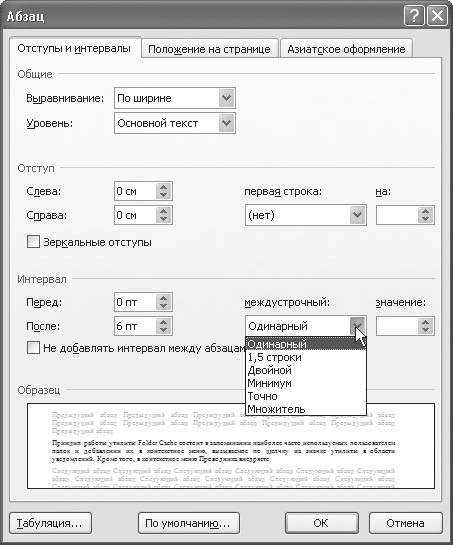
Рис. 5. Выбор интервала в диалоговом окне Абзац
В Word доступны следующие типы интервала.
• Одинарный – интервал для каждой строки в зависимости от наибольшего символа строки. Величина превышения интервала над размером шрифта зависит от используемой гарнитуры шрифта.
• 1,5 строки – интервал, в полтора раза больший одинарного.
• Двойной – интервал, в два раза больший одинарного.
• Минимум – интервал для шрифтов больших размеров или графики, которым не подходят другие интервалы.
• Точно – фиксированный междустрочный интервал, одинаковый для всех строк. Его значение устанавливается пользователем.
• Множитель – междустрочный интервал, который увеличивается или уменьшается в соответствии с указанным множителем. Например, если значение множителя составляет 1,4, это означает увеличение интервала на 40 %. Если значения множителя 0,6, это означает уменьшение его на 40 %. Установка множителя 1,5 эквивалентна установке полуторного интервала.
При выборе типов интервалов Минимум, Точный и Множитель значение указывается в поле значение области Интервал.
Наиболее применяемые интервалы можно изменять, не вызывая окно Абзац. Для этого можно пользоваться кнопкой Междустрочный интервал в группе Абзац вкладки Главная на ленте (рис. 6).
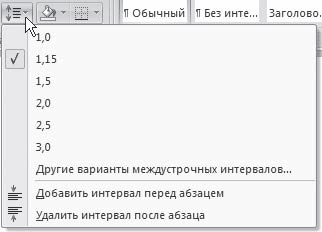
Рис. 6. Список кнопки Междустрочный интервал
Отступы и выступы. Отступ – это расстояние между текстом и левым или правым полем страницы. Регулировать отступ можно вручную при помощи горизонтальной линейки.
Отступы можно разделить на три вида:
• отступ слева – устанавливает положение всего абзаца относительно левого поля страницы, для его изменения используйте маркер, изображенный на рис. 7;
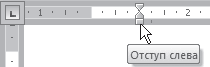
Рис. 7. Маркер отступа слева
• отступ справа – задает положение всего абзаца относительно правого поля страницы, для его изменения используйте маркер, изображенный на рис. 8;
![]()
Рис. 8. Маркер отступа справа
• отступ первой строки – определяет положение первой строки абзаца, для его изменения используйте маркер, изображенный на рис. 9.
![]()
Рис. 9. Маркер отступа первой строки
Наряду с отступами могут использоваться выступы. Выступ смещает текст влево от первоначальной линии текста, при этом он не распространяется на первую строку абзаца. Обычно выступы применяют при создании нумерованных и маркированных списков, указателей. Для установки выступа используйте маркер (рис. 10).
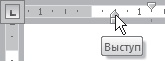
Рис. 10. Маркер выступа
Отрегулировать отступы и выступы можно не только при помощи горизонтальной линейки, но и в диалоговом окне Абзац. Для этого сделайте следующее.
1. Выделите абзац, для которого необходимо задать форматирование.
2. Откройте окно Абзац, щелкнув на соответствующей кнопке группы Абзац. Перейдите на вкладку Отступы и интервалы.
3. Для установки правого и левого отступов введите значение правого отступа в поле Справа и левого в поле Слева области Отступ (рис.11). Отступ может иметь не только положительное, но и отрицательное значение. Если вы зададите отрицательное значение отступа, текст будет вынесен на правое или левое поле.
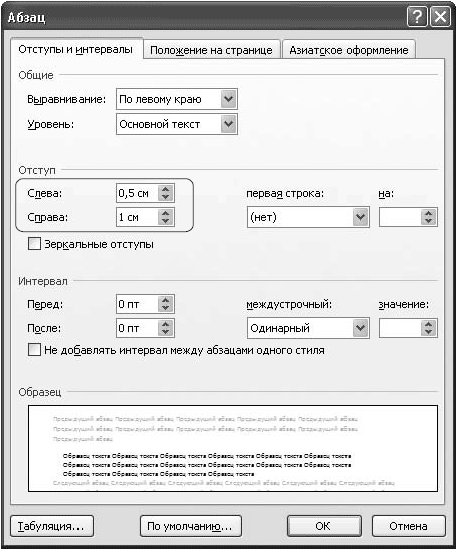
Рис. 11. Задание отступов в окне Абзац
4. Для установки отступа или выступа первой строки выберите в списке первая строка пункт Отступ или Выступ и введите значение в поле на.
5. Нажмите кнопку OK, чтобы подтвердить изменения.
Для настройки отступов можно также использовать:
• клавишу Tab на клавиатуре;
• сочетание клавиш Ctrl+M (для установки отступа) и Ctrl+Shift+M (для удаления отступа);
• кнопки Увеличить отступ
![]()
для установки отступа и Уменьшить отступ
![]()
для удаления отступа, которые находятся в группе Абзац вкладки Главная на ленте. Используя их, установить отрицательное значение отступа невозможно.
Колонтитулы
Одним из атрибутов больших документов является наличие колонтитулов. Колонтитулы бывают верхние и нижние. Они представляют собой текст или графические изображения (иногда и то и другое), которые печатаются в верхней и нижней частях каждой страницы. При этом такой текст может быть одинаковым для группы страниц.
Колонтитулы можно использовать для нумерации страниц, вывода названия раздела, главы, имени и фамилии, названия организации, текущей даты или времени и т. д.
Чтобы создать колонтитулы, перейдите на вкладку Вставка и в группе Колонтитулы нажмите кнопку Верхний колонтитул или Нижний колонтитул. Из появившегося списка доступных заголовков (рис. 12) щелкните на нужном. При этом произойдет автоматический переход в режим Разметка страницы, если вы находились в другом режиме, а также будут созданы верхний и нижний колонтитулы. Курсор переместится в верхний.
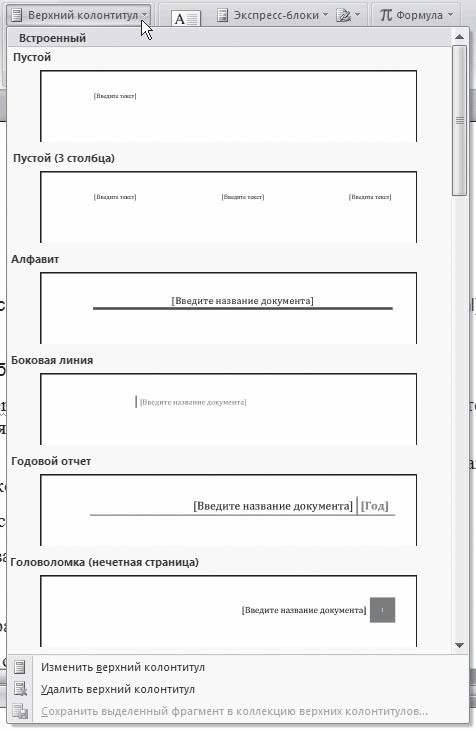
Рис. 12. Меню кнопки Верхний колонтитул
На ленте появится вкладка Работа с колонтитулами, на которой находятся инструменты для работы с колонтитулами (рис. 13). Кроме того, могут появиться и другие контекстные вкладки в зависимости от выбранного макета колонтитула. Например, колонтитул, показанный на рис. 13, содержит таблицу, поэтому при работе с данным колонтитулом появляется вкладка Работа с таблицами.
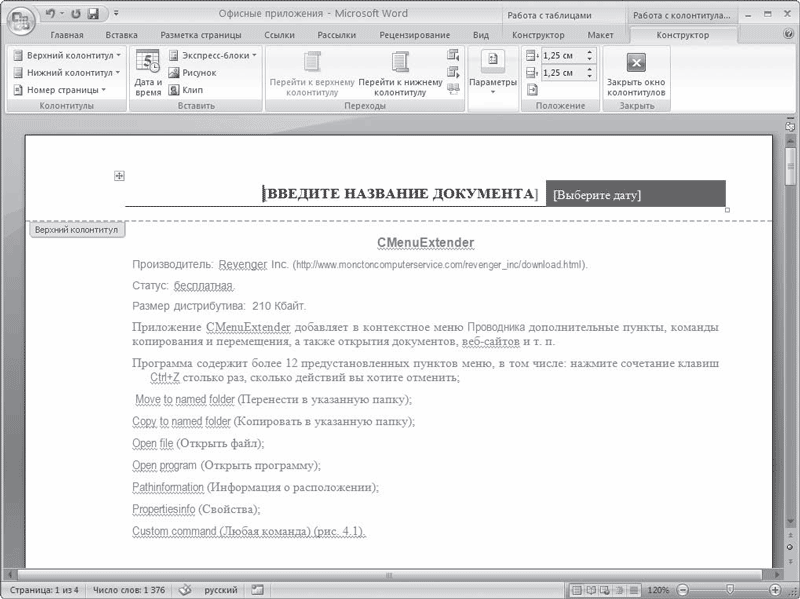
Рис. 13. Вставленный в текст колонтитул
С помощью вкладки Работа с колонтитулами можно:
• быстро изменить параметры и номер страницы;
• перейти от верхнего колонтитула к нижнему;
• вставить текущую дату и время;
• вставить рисунок, клип или экспресс-блок (заданные фрагменты текста, которые можно сохранить и использовать при необходимости, например информация об авторе, название документа, а также любой другой текст);
• задать создание различных колонтитулов для четной и нечетной страниц, а также специальный колонтитул для первой страницы;
• выбрать положение колонтитулов относительно краев страницы;
• сосредоточиться на тексте колонтитула, убрав из поля зрения весь остальной документ.
Ввод, редактирование и оформление текста колонтитула выполняется так же, как и ввод текста в документ. Для текста колонтитулов также можно применять форматирование, например стили.
Для выхода из режима работы с колонтитулами нажмите кнопку Закрыть окно колонтитулов на вкладке Работа с колонтитулами или дважды щелкните кнопкой мыши в тексте документа. Если позже колонтитулы нужно будет отредактировать, дважды щелкните левой кнопкой мыши в области колонтитулов.
Чтобы удалить колонтитул, удалите весь текст, который в нем расположен. При этом лучше включить отображение непечатаемых символов при помощи кнопки Отобразить все знаки
![]()
которая находится в группе Абзац вкладки Главная, так как, если в области колонтитула остались пробелы или метки конца абзаца, он удален не будет. Если колонтитул содержит не только текст (например, в колонтитул могут также входить таблицы и рисунки), нужно удалить все элементы колонтитула.
